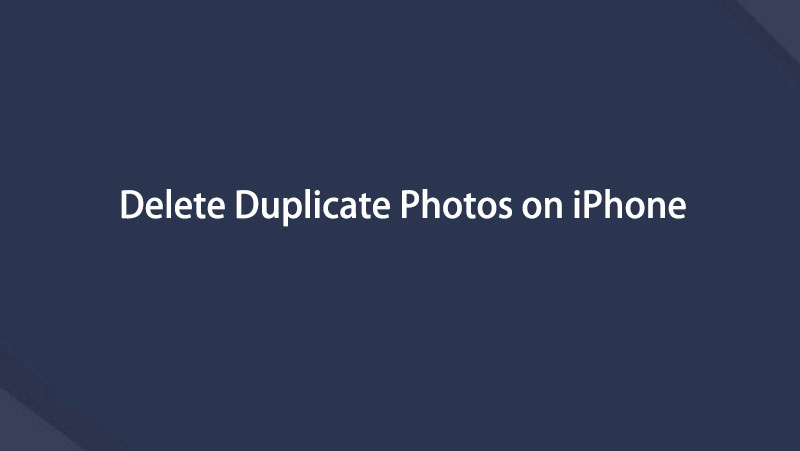- Tøm papirkurv
- Slett Mail-appen
- Slett Cache på Mac
- Få mer lagringsplass på Mac
- Få Chrome til å bruke mindre RAM
- Hvor er Diskverktøy på Mac
- Sjekk historikk på Mac
- Ctrl + Alt + Delete på Mac
- Sjekk minne på Mac
- Sjekk historikk på Mac
- Slett en app på Mac
- Tøm buffer i Chrome på Mac
- Sjekk lagring på Mac
- Tøm nettleserbufferen på Mac
- Slett favoritt på Mac
- Sjekk RAM på Mac
- Slett nettleserhistorikk på Mac
Slik sletter du dupliserte bilder på iPhone med guide
 Oppdatert av Lisa Ou / 23. nov. 2023 09:15
Oppdatert av Lisa Ou / 23. nov. 2023 09:15Hallo! Jeg planlegger å organisere filene på iPhone og slette unødvendige data for å spare plass. Saken er at de fleste av filene mine er bilder, spesielt siden det er mange dupliserte bilder. Derfor har jeg problemer med å slette dem manuelt ved å bla gjennom Bilder-appen. Noen, vennligst oppgi prosedyrer for å slette dupliserte bilder på iPhone. Takk!
Å ha dupliserte bilder på iPhone kan være irriterende, siden de ødelegger organiseringen av filene dine. Hvis du liker å ordne bildene dine på en bestemt måte, kan det være vondt å se dupliserte bilder i hver rulle. Bortsett fra det kaster de også bort lagring siden de tar unødvendig mye plass. Heldigvis trenger du ikke å forholde deg til dem lenger.

I denne artikkelen vil du bli opplyst om de effektive prosedyrene for å slette dupliserte bilder på iPhone. Uansett hvor mange lignende bilder du har på enheten, kan de enkelt elimineres med de angitte metodene i denne artikkelen. I mellomtiden vil et bonusprogram for å slette dupliserte bilder på en Mac også være i følgende prosesser.

Guide List
Del 1. Slik sletter du dupliserte bilder på iPhone
Du tror kanskje det er vanskelig å slette dupliserte bilder på en iPhone eller en hvilken som helst enhet siden de er lagret og spredt i forskjellige mapper. Men hvis du bruker de riktige metodene, vet du at de kan slettes i løpet av få minutter siden en iPhone tilbyr nyttige teknikker for å finne dupliserte bilder raskt. Se dem nedenfor for å starte slettingsprosedyrene.
Alternativ 1. På mappen duplikater
Som nevnt gir en iPhone metoder for å finne de dupliserte bildene på enheten din. Blant dem er mappen Duplicates, som du finner i Photos' Album-delen. Hvis du tidligere har utforsket Bilder-appen, har du sannsynligvis sett denne mappen sammen med mappene Importer, Skjulte og Nylig slettede under Verktøy. Derfor kan du si at det er veldig tilgjengelig siden noen få trykk er alt som trengs for å se og slette elementene.
Ta hensyn til de sikre instruksjonene nedenfor for å mestre hvordan du blir kvitt dupliserte bilder på iPhone i Duplikater-mappen:
Trinn 1Lås opp iPhone for å se startskjermen og finne Bilder ikonet ved å sveipe gjennom appene. Når du har funnet den, trykker du på den, og appgrensesnittet vil vise bildene på enheten din. Velg album fanen nederst på skjermen for å se bildemappene.
Trinn 2Derfra blar du litt for å se fanene under verktøy. Velg duplikater fanen og lignende eller dupliserte bilder vises på grensesnittet. For å fortsette, klikk på Plukke ut fanen og trykk på bildeduplikatene. Når du er valgt, trykker du på søppelikon for å slette dem.
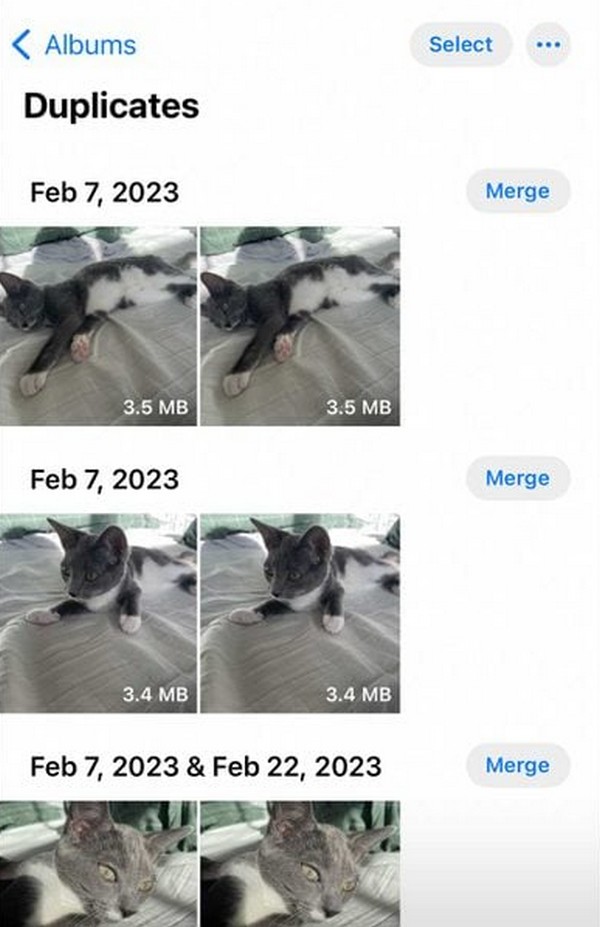

Med FoneLab Mac Sweep fjerner du system-, e-post-, bilde-, iTunes-søppelfiler for å frigjøre plass på Mac.
- Administrer lignende bilder og dupliserte filer.
- Vis deg den detaljerte statusen til Mac på en enkel måte.
- Tøm søppelbøtta for å få mer lagringsplass.
Alternativ 2. Bruke søkefunksjonen
En annen metode du kan stole på er søkefunksjonen. På nesten alle enheter vil du alltid støte på et søkealternativ som lar deg finne filer lettere. I et iPhone-deksel er det mye raskere å finne søkefunksjonen, siden den vises på den nederste delen av Photos-grensesnittet, der de andre alternativene også er plassert. Dermed trenger du bare å skrive inn navnet på de dupliserte bildene du har tenkt å slette og behandle slettingen raskt.
Ta til hjertet de smertefrie retningslinjene under for å forstå hvordan du finner dupliserte bilder på iPhone ved å bruke søkefunksjonen og sletter dem.
Trinn 1Som den forrige prosedyren, se iPhone-startskjermen for å se appene og trykk på Bilder ikon. Ved siden av album fanen på den nederste delen, velg Søk og skriv inn filnavnet til det dupliserte bildet du har tenkt å slette.
Trinn 2Når bildet og dets duplikat er vist i resultatene, velger du duplikatelementet og velger deretter søppelikon for å slette den fra din iPhone. Gjenta dette til de andre dupliserte bildene for å fjerne dem fra enheten din.
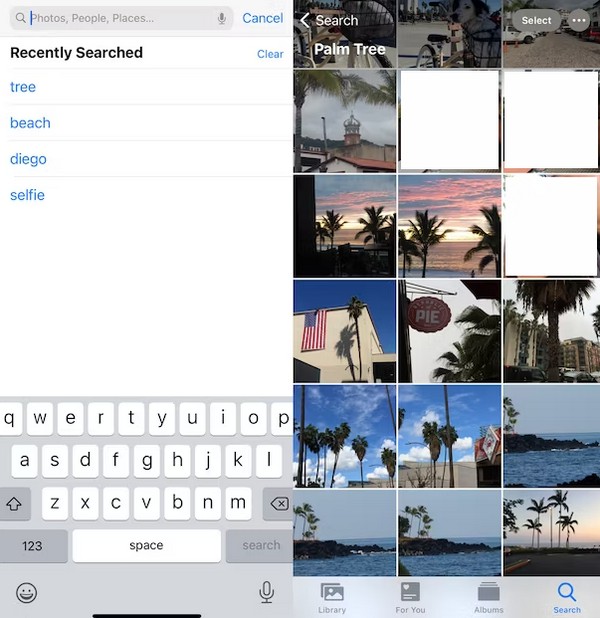
Denne teknikken er enkel og ukomplisert hvis du vet navnene på bildene du skal søke etter. Det er imidlertid ikke for de som ikke legger merke til navnene til de dupliserte bildene. Derfor, hvis du ikke husker det, vennligst se den forrige metoden i stedet for sletting.
Alternativ 3. iPhone Cleaner
FoneLab iPhone Cleaner er et praktisk tredjepartsverktøy på datamaskinen du kan prøve å administrere iPhone-dataene dine deretter. Den lar deg fjerne søppelfiler, nettleserhistorikk, personlig informasjon, dupliserte bilder og mer innen noen få klikk. Dessuten har den en støvknappsfunksjon som gir forskjellige nivåer for å fjerne iPhone-dataene dine permanent og fullstendig.
FoneLab iPhone Cleaner er den beste iOS-datarenseren som enkelt kan slette alt innhold og innstillinger eller spesifikke data på iPhone, iPad eller iPod Touch.
- Rengjør uønskede data fra iPhone, iPad eller iPod touch.
- Slett data raskt med en gangs overskriving, noe som kan spare tid for mange datafiler.
- Det er trygt og enkelt å bruke.
Her vil vi vise deg demonstrasjonen for å tømme iPhone-bilder med FoneLab iPhone Cleaner.
Trinn 1Last ned og installer programmet på datamaskinen, og koble deretter til iPhone med USB-kabel.
Trinn 2Velg etter det Frigjør plass fra venstre panel, og velg deretter Rydd opp i bilder.

Trinn 3Velg Sikkerhetskopiering og komprimering or Eksporter og slett for å få tilgang til bildene dine på iPhone.

Alternativ 4. iPhone Transfer
Hvis du vil lagre iPhone-bildene dine på datamaskinen og deretter fjerne dem fra iPhone, kan du prøve FoneTrans for iOS. Det er et kraftig verktøy for å hjelpe deg med å administrere bildene, kontakter, meldinger og mer på datamaskinen raskt. Du kan flytte bilder fra iPhone til datamaskin som en sikkerhetskopi for å forhindre tap av data, så kan du fjerne det du vil fra iPhone fritt.
Med FoneTrans for iOS, vil du ha frihet til å overføre data fra iPhone til datamaskin. Du kan ikke bare overføre iPhone-tekstmeldinger til datamaskinen, men også bilder, videoer og kontakter kan enkelt flyttes til PC.
- Overfør bilder, videoer, kontakter, WhatsApp og mer data med letthet.
- Forhåndsvis data før du overfører.
- iPhone, iPad og iPod touch er tilgjengelige.
Her er trinnene for å overføre bilder fra iPhone til datamaskin med FoneTrans for iOS effektivt.
Trinn 1Last ned og installer programmet på datamaskinen, og koble deretter til iPhone med USB-kabel. Trykk på Stol knappen hvis den vises på iPhone-skjermen.

Trinn 2Velg etter det Bilder på venstre side og så kan du se resultatene på høyre side.
Trinn 3Velg dine ønskede bilder og klikk på datamaskinikon å flytte dem.
Da kan du fritt slett iPhone-bildene dine.
Del 2. Slik sletter du dupliserte iPhone-bilder på Mac
I mellomtiden, hvis iPhone-bildene dine er synkronisert til iCloud, som også er synkronisert med Mac, kan du få tilgang til og slette dem i duplisert-mappen som inneholder de dupliserte bildene dine. Eller bruk FoneLab Mac Sweep for å slette dem. På denne måten kan du organisere filene bedre, spesielt siden bilder vanligvis er de datatypene som opptar det høyeste antallet på mange enheter. La derfor dette programmet hjelpe deg med å eliminere de dupliserte filene på Mac-en din.
Hvis dette er første gang du hører om dette verktøyet, er FoneLab Mac Sweep en sikker datarenser for macOS som støtter sletting av dupliserte bilder. Uavhengig av antall bilder du har lagret på Mac-en, kan dette programmet raskt skanne og vise dem i løpet av sekunder. Da vil slettingsalternativet bare være rundt hjørnet, noe som gir deg en jevn prosess for å slette de dupliserte bildene på Mac-en. Bortsett fra det er de andre funksjonene også tilgjengelige for å slette forskjellige datatyper, så det vil hjelpe deg med å organisere de fleste Mac-dataene dine.

Med FoneLab Mac Sweep fjerner du system-, e-post-, bilde-, iTunes-søppelfiler for å frigjøre plass på Mac.
- Administrer lignende bilder og dupliserte filer.
- Vis deg den detaljerte statusen til Mac på en enkel måte.
- Tøm søppelbøtta for å få mer lagringsplass.
Dra nytte av de håndterbare instruksjonene nedenfor som et eksempel for å slette de dupliserte bildene på din Mac med FoneLab Mac Sweep:
Trinn 1Bruk nettleseren din til å se FoneLab Mac Sweep-siden. For å få programinstallasjonsprogrammet, klikk Gratis nedlasting, og den vil bli lagret på din Mac snart. Etterpå åpner du filen og drar ikonet til applikasjoner mappe når du blir bedt om det. Til slutt starter du renseverktøyet på Mac-en.
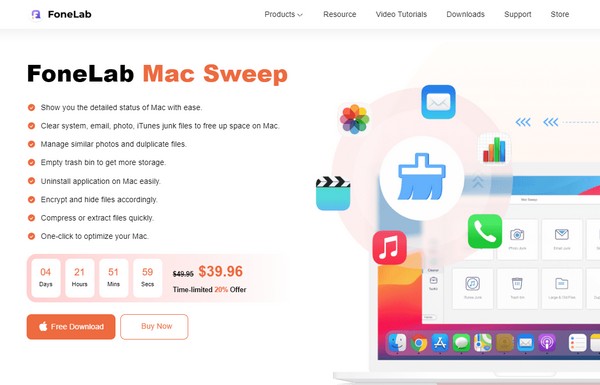
Trinn 2Klikk på Cleaner-boksen umiddelbart når det første grensesnittet vises på skjermen. Ulike rengjøringsfunksjoner vil bli presentert, inkludert Similar Photo, System Junk, Email Junk, iPhoto Junk, Trash Bin, Large & Old Files, og mer. Velge Liknende bilde for å velge Skanne fanen på neste skjerm, etterfulgt av Se knapp.
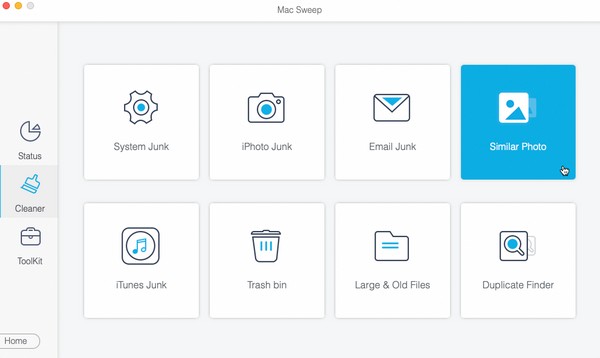
Trinn 3Forvent at de dupliserte bildene skal vises på følgende grensesnitt. Kryss av i avmerkingsboksene for bildeduplikatene, og når du er ferdig med å velge alt, trykker du på Rengjør fanen på den nederste delen for å slette dem fra Mac-en.
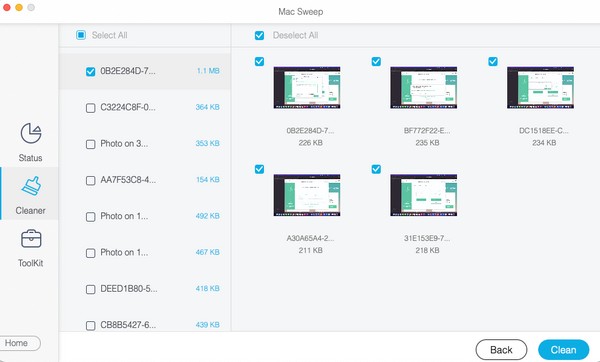

Med FoneLab Mac Sweep fjerner du system-, e-post-, bilde-, iTunes-søppelfiler for å frigjøre plass på Mac.
- Administrer lignende bilder og dupliserte filer.
- Vis deg den detaljerte statusen til Mac på en enkel måte.
- Tøm søppelbøtta for å få mer lagringsplass.
Del 3. Vanlige spørsmål om hvordan du sletter dupliserte bilder på iPhone
1. Kan min iPhone oppdage de dupliserte bildene?
Det avhenger av iOS-versjonen. Hvis din iPhone kjører iOS 16 eller nyere, vil enheten kunne oppdage dupliserte bilder, og du finner dem i duplikater mappe, som vist i denne artikkelens del 1, alternativ 1. Hvis iPhone-en din kjører en eldre iOS-versjon, vil du imidlertid ikke få tilgang til en slik mappe på enheten. Men ikke bekymre deg. Du kan alltid oppdatere iOS til den nyeste versjonen og nyte funksjonene og fordelene som følger med.
2. Hvordan slå sammen dupliserte bilder i iPhone?
Du kan slå sammen de dupliserte bildene på iPhone ved å gå til Bilder app. Velg deretter album og se mappen Duplikater. Hvert originale og dupliserte bilde vil være ved siden av hverandre på følgende skjerm. Trykk på Flett fanen på høyre side for å slå dem sammen, og bildene vil bli kombinert.
Takk for at du ga denne artikkelen din tillit for å slette de dupliserte bildene på iPhone. For flere enhetsstrategier som dette, se FoneLab Mac Sweep nettstedet og bla gjennom tilbudene.

Med FoneLab Mac Sweep fjerner du system-, e-post-, bilde-, iTunes-søppelfiler for å frigjøre plass på Mac.
- Administrer lignende bilder og dupliserte filer.
- Vis deg den detaljerte statusen til Mac på en enkel måte.
- Tøm søppelbøtta for å få mer lagringsplass.
Nedenfor er en videoopplæring for referanse.